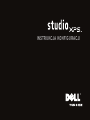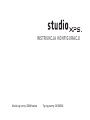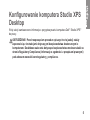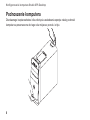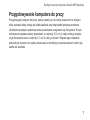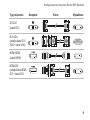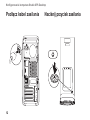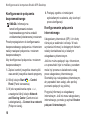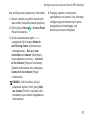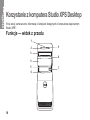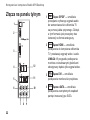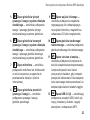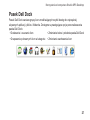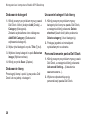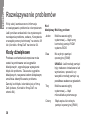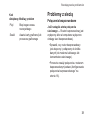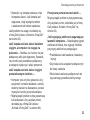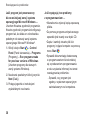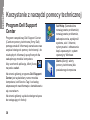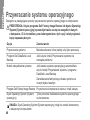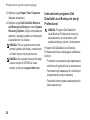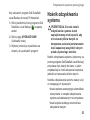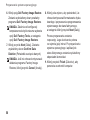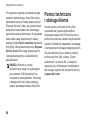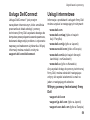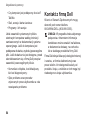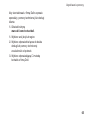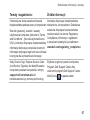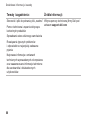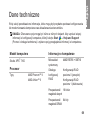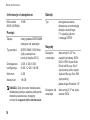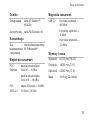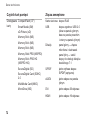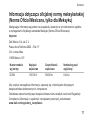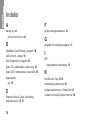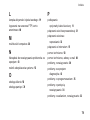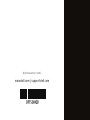Dell Studio XPS 7100 Skrócona instrukcja obsługi
- Typ
- Skrócona instrukcja obsługi

INSTRUKCJA KONFIGURACJI


INSTRUKCJA KONFIGURACJI
Model wg normy: D03M series Typ wg normy: D03M002

Uwagi, przestrogi i ostrzeżenia
UWAGA: Napis UWAGA wskazuje ważną informację, która pozwala lepiej wykorzystać
posiadany komputer.
PRZESTROGA: Napis PRZESTROGA informuje o sytuacjach, w których występuje
ryzyko uszkodzenia sprzętu lub utraty danych, i przedstawia sposoby uniknięcia
problemu.
OSTRZEŻENIE: Napis OSTRZEŻENIE informuje o sytuacjach, w których występuje
ryzyko uszkodzenia sprzętu, obrażeń ciała lub śmierci.
Jeśli zakupiono komputer Dell™ z serii n, żadne odwołania do systemów operacyjnych Microsoft
®
Windows
®
zamieszczone w tym dokumencie nie mają zastosowania.
__________________
Informacje zawarte w tym dokumencie mogą ulec zmianie bez uprzedzenia.
© 2010 Dell Inc. Wszelkie prawa zastrzeżone.
Powielanie tych materiałów w jakikolwiek sposób bez pisemnej zgody firmy Dell Inc. jest surowo zabronione.
Znaki towarowe użyte w tekście:
Dell
, logo
DELL
,
YOURS IS HERE
,
Solution Station, Studio XPS
i
DellConnect
są znakami towarowymi firmy Dell Inc.;
AMD
,
AMD Athlon
i
AMD Phenom
są znakami towarowymi firmy
Advanced Micro Devices, Inc.;
Microsoft
,
Windows
i logo przycisku Start systemu
Windows
są znakami
towarowymi lub zastrzeżonymi znakami towarowymi firmy Microsoft Corporation w Stanach Zjednoczonych
i/lub w innych krajach;
Blu-ray Disc
jest znakiem towarowym firmy Blu-ray Disc Association;
Bluetooth
jest
zastrzeżonym znakiem towarowym firmy Bluetooth SIG, Inc. i jest używany przez firmę Dell na podstawie licencji.
Tekst może zawierać także inne znaki towarowe i nazwy towarowe odnoszące się do podmiotów posiadających
prawa do tych znaków i nazw lub do ich produktów. Firma Dell Inc. nie rości sobie praw własności do znaków
towarowych i nazw towarowych innych niż jej własne.
Marzec 2010 Nr ref. RT51V Wersja A00

3
Konfigurowanie komputera
Studio XPS Desktop . . . . . . . . . . . . .5
Podnoszenie komputera . . . . . . . . . . . .6
Przygotowywanie komputera do pracy . . .7
Podłącz wyświetlacz . . . . . . . . . . . . . . .8
Podłącz klawiaturę i mysz . . . . . . . . . . 10
Podłącz kabel sieciowy (opcjonalnie) . . . 11
Podłącz kabel zasilania . . . . . . . . . . . . 12
Naciśnij przycisk zasilania . . . . . . . . . . 12
Skonfiguruj system operacyjny . . . . . . 13
Utwórz nośnik odzyskiwania
sytemu (zalecane) . . . . . . . . . . . . . . . . 14
Nawiąż połączenie z Internetem
(opcjonalnie) . . . . . . . . . . . . . . . . . . . . . . . . 15
Korzystanie z komputera Studio XPS
Desktop . . . . . . . . . . . . . . . . . . . . . . . . . . . . . . . 18
Funkcje — widok z przodu. . . . . . . . . . 1 8
Widok z tyłu. . . . . . . . . . . . . . . . . . . . . 20
Złącza na panelu tylnym . . . . . . . . . . . 22
Funkcje — widok z góry . . . . . . . . . . . 24
Funkcje oprogramowania . . . . . . . . . . 26
Pasek Dell Dock . . . . . . . . . . . . . . . . . 27
Program Dell DataSafe Online Backup. . . 2 9
Rozwiązywanie problemów . . . . . . . 30
Kody dźwiękowe . . . . . . . . . . . . . . . . . 30
Problemy z siecią . . . . . . . . . . . . . . . . 31
Problemy z zasilaniem. . . . . . . . . . . . . 32
Problemy z pamięcią . . . . . . . . . . . . . 34
Blokowanie się komputera
i problemy z oprogramowaniem . . . . . 35
Korzystanie z narzędzi pomocy
technicznej. . . . . . . . . . . . . . . . . . . . 38
Program Dell Support Center. . . . . . . . 38
Spis treści

4
Spis treści
Witryna My Dell Downloads. . . . . . . . . 39
Komunikaty systemowe . . . . . . . . . . . . 40
Narzędzie do rozwiązywania
problemów ze sprzętem. . . . . . . . . . . . 43
Program Dell Diagnostics . . . . . . . . . . 43
Przywracanie systemu
operacyjnego . . . . . . . . . . . . . . . . . . 48
Przywracanie systemu. . . . . . . . . . . . . 49
Program Dell DataSafe Local Backup. . . 50
Nośnik odzyskiwania systemu . . . . . . . 53
Program Dell Factory Image Restore . . . 54
Uzyskiwanie pomocy. . . . . . . . . . . . 57
Pomoc techniczna i obsługa klienta . . . 58
Usługa DellConnect . . . . . . . . . . . . . . 59
Usługi internetowe. . . . . . . . . . . . . . . . 59
Automatyczna obsługa stanu
zamówienia . . . . . . . . . . . . . . . . . . . . . 60
Informacje o produkcie . . . . . . . . . . . . 61
Zwracanie produktów w celu
dokonania naprawy gwarancyjnej
lub uzyskania zwrotu pieniędzy . . . . . . 6 1
Zanim zadzwonisz. . . . . . . . . . . . . . . . 63
Kontakt z firmą Dell . . . . . . . . . . . . . . . 64
Dodatkowe informacje i zasoby . . . 66
Dane techniczne . . . . . . . . . . . . . . . 69
Dodatek . . . . . . . . . . . . . . . . . . . . . . 76
Uwaga dotycząca produktów
firmy Macrovision . . . . . . . . . . . . . . . . 76
Informacja dotycząca oficjalnej
normy meksykańskiej (Norma
Oficial Mexicana, tylko dla Meksyku) . . . 77
Indeks. . . . . . . . . . . . . . . . . . . . . . . . 78

5
W tej sekcji zamieszczono informacje o przygotowywaniu komputera Dell
™
Studio XPS
™
do pracy.
OSTRZEŻENIE: Przed rozpoczęciem procedur opisanych w tej sekcji należy
zapoznać się z instrukcjami dotyczącymi bezpieczeństwa dostarczonymi z
komputerem. Dodatkowe zalecenia dotyczące bezpieczeństwa można znaleźć na
stronie Regulatory Compliance (Informacje o zgodności z przepisami prawnymi)
pod adresem www.dell.com/regulatory_compliance.
Konfigurowanie komputera Studio XPS
Desktop

6
Kon gurowanie komputera Studio XPS Desktop
Podnoszenie komputera
Dla własnego bezpieczeństwa i dla uniknięcia uszkodzenia sprzętu należy podnosić
komputer za przeznaczone do tego celu miejsca z przodu i z tyłu.

7
Kongurowanie komputera Studio XPS Desktop
Przygotowywanie komputera do pracy
Przygotowując komputer do pracy, należy ustawić go na równej powierzchni w miejscu,
które zapewnia łatwy dostęp do źródła zasilania oraz odpowiedni przepływ powietrza.
Utrudnienie przepływu powietrza może spowodować przegrzanie się komputera. W celu
uniknięcia przegrzania należy pozostawić co najmniej 10,2 cm (4 cale) wolnego miejsca
z tyłu komputera oraz co najmniej 5,1 cm (2 cale) po bokach. Włączonego komputera
pod żadnym pozorem nie należy umieszczać w zamkniętych pomieszczeniach, takich jak
szafka lub szuflada.

8
Kongurowanie komputera Studio XPS Desktop
Podłącz wyświetlacz
Komputer jest wyposażony w zintegrowane złącza wideo. Podłącz monitor do zintegrowanego
złącza HDMI lub DVI.
Przejściówki DVI-VGA i HDMI-DVI, a także dodatkowe kable HDMI lub DVI można w razie
potrzeby nabyć w witrynie pod adresem www.dell.com.
Należy pamiętać o użyciu odpowiedniego kabla stosownie do złączy, w jakie jest
wyposażona karta graficzna i monitor. Złącza dostępne w komputerze i w monitorze
przedstawia poniższa tabela.
UWAGA: Jeden monitor należy podłączyć TYLKO DO JEDNEGO złącza w komputerze.

9
Kongurowanie komputera Studio XPS Desktop
Typ połączenia Komputer Kabel
Wyświetlacz
DVI-DVI
(kabel DVI)
DVI-VGA
(przejściówka DVI-
VGA + kabel VGA)
HDMI-HDMI
(kabel HDMI)
HDMI-DVI
(przejściówka HDMI-
DVI + kabel DVI)

10
Kongurowanie komputera Studio XPS Desktop
Podłącz klawiaturę i mysz
Podłącz klawiaturę i mysz USB do złączy
USB na tylnym panelu komputera.

11
Kongurowanie komputera Studio XPS Desktop
Podłącz kabel sieciowy
(opcjonalnie)
Połączenie sieciowe nie jest wymagane do
skonfigurowania komputera. Jeśli jednak
masz dostęp do sieci lub kablowego łącza
internetowego (na przykład urządzenia
szerokopasmowego lub gniazda sieci
Ethernet), możesz teraz podłączyć
komputer do sieci.
UWAGA: Do złącza sieciowego (RJ45)
należy przyłączać tylko kabel Ethernet.
Nie należy podłączać kabla telefonicznego
(ze złączem RJ11) do złącza sieciowego.
Aby podłączyć komputer do sieci lub
urządzenia szerokopasmowego, podłącz
jedną końcówkę kabla sieciowego do portu
sieciowego lub urządzenia szerokopasmowego.
Drugą końcówkę kabla sieciowego podłącz
do złącza sieciowego (RJ45) na tylnym
panelu komputera. Kliknięcie oznacza, że
kabel sieciowy został właściwie zamocowany.

12
Kongurowanie komputera Studio XPS Desktop
Podłącz kabel zasilania Naciśnij przycisk zasilania

13
Kongurowanie komputera Studio XPS Desktop
Skonfiguruj system
operacyjny
Komputer jest dostarczany ze
skonfigurowanym systemem operacyjnym
wybranym przy zakupie.
Skonfiguruj system Microsoft
Windows
Aby po raz pierwszy skonfigurować system
Microsoft
®
Windows
®
, należy postępować
zgodnie z instrukcjami wyświetlanymi
na ekranie. Wykonanie tych czynności
jest konieczne i może zająć nieco czasu.
Ekrany Instalatora systemu Windows
prowadzą użytkownika przez szereg
procedur konfiguracyjnych, obejmujących
zaakceptowanie umów licencyjnych,
ustawianie preferencji oraz konfigurowanie
połączenia z Internetem.
PRZESTROGA: Procesu konfiguracji
systemu operacyjnego nie należy
przerywać. Przerwanie procesu
może uniemożliwić korzystanie
z komputera do czasu ponownego
zainstalowania systemu operacyjnego.
UWAGA: Firma Dell zaleca pobranie
i zainstalowanie najnowszej aktualizacji
systemu BIOS i sterowników dla
komputera, dostępnych w witrynie
support.dell.com.
UWAGA: Aby uzyskać więcej informacji
o systemie operacyjnym i jego funkcjach,
zobacz support.dell.com/MyNewDell.
Skonfiguruj system Ubuntu
Aby po raz pierwszy skonfigurować system
Ubuntu, należy postępować zgodnie
z instrukcjami wyświetlanymi na ekranie.

14
Kongurowanie komputera Studio XPS Desktop
Utwórz nośnik
odzyskiwania sytemu
(zalecane)
UWAGA: Zalecane jest utworzenie
nośnika odzyskiwania systemu tuż po
skonfigurowaniu systemu Microsoft
Windows.
Za pomocą nośnika odzyskiwania systemu
można przywrócić komputer do stanu
z chwili zakupu bez naruszenia plików
danych i bez konieczności używania dysku
Operating System
. Nośnika odzyskiwania
systemu można użyć w sytuacji, gdy
w systemie wprowadzono zmiany sprzętu,
oprogramowania, sterowników lub ustawień,
które spowodowały, że komputer znajduje
się w niepożądanym stanie.
Do utworzenia nośnika odzyskiwania systemu
będą potrzebne następujące elementy:
Program Dell DataSafe Local Backup•
Nośnik USB o pojemności co najmniej •
8 GB lub dysk DVD-R/DVD+R/Blu-ray
Disc
™
UWAGA: Program Dell DataSafe
Local Backup nie obsługuje dysków
wielokrotnego zapisu.
Aby utworzyć nośnik odzyskiwania systemu:
Sprawdź, czy komputer jest włączony.1.
Włóż do komputera dysk lub nośnik USB.2.
Kliknij kolejno 3. Start
→ Programs
(Programy)→ Dell DataSafe Local Backup.
Kliknij polecenie 4. Create Recovery
Media (Utwórz nośnik odzyskiwania).
Postępuj zgodnie z instrukcjami 5.
wyświetlanymi na ekranie.
UWAGA: Aby uzyskać więcej informacji
o korzystaniu z nośnika odzyskiwania
systemu, zobacz „Nośnik odzyskiwania
systemu” na stronie 53.

15
Kongurowanie komputera Studio XPS Desktop
Nawiąż połączenie
z Internetem (opcjonalnie)
Do łączności z Internetem jest potrzebny
modem zewnętrzny lub połączenie sieciowe
oraz usługodawca internetowy (ISP).
Jeśli razem z komputerem nie zamówiono
zewnętrznego modemu USB ani karty sieci
WLAN, można je zamówić w witrynie
www.dell.com.
Konfigurowanie połączenia
przewodowego
Jeśli używasz połączenia telefonicznego, •
zanim przystąpisz do konfigurowania
połączenia z Internetem, przyłącz przewód
linii telefonicznej do złącza zewnętrznego
modemu USB (opcjonalnego) oraz do
gniazdka telefonicznego w ścianie.
Jeśli do połączenia z Internetem używasz •
modemu DSL, kablowego lub satelitarnego,
skontaktuj się ze swoim usługodawcą
internetowym (ISP) lub z operatorem
usług telefonii komórkowej, aby uzyskać
odpowiednie instrukcje konfiguracji.
Aby skonfigurować przewodowe połączenie
z Internetem, wykonaj instrukcje zamieszczone
w rozdziale „Konfigurowanie połączenia
internetowego” na stronie 16.

16
Kongurowanie komputera Studio XPS Desktop
Konfigurowanie połączenia
bezprzewodowego
UWAGA: Informacje na
temat konfigurowania routera
bezprzewodowego można znaleźć
w dokumentacji dostarczonej z routerem.
Przed przystąpieniem do konfigurowania
bezprzewodowego połączenia z Internetem
należy nawiązać połączenie z routerem
bezprzewodowym.
Aby skonfigurować połączenie z routerem
bezprzewodowym:
Zapisz i zamknij wszystkie otwarte pliki 1.
oraz zamknij wszystkie otwarte programy.
Kliknij kolejno 2. Start
→ Control
Panel (Panel sterowania).
W polu wyszukiwania wpisz 3. sieć,
a następnie kliknij kolejno Network
and Sharing Center (Centrum sieci
i udostępniania)→ Connect to a network
(Połącz z siecią).
Postępuj zgodnie z instrukcjami 4.
wyświetlanymi na ekranie, aby ukończyć
proces konfiguracji.
Konfigurowanie połączenia
internetowego
Usługodawcy internetowi (ISP) i ich oferty
różnią się w zależności od kraju. W celu
uzyskania informacji o dostępnych ofertach
należy skontaktować się z lokalnym
usługodawcą internetowym.
Jeśli nie można połączyć się z Internetem,
a w przeszłości było to możliwe, powodem
może być przerwa w świadczeniu usług
przez usługodawcę internetowego.
Skontaktuj się z usługodawcą internetowym,
aby sprawdzić stan usługi, albo spróbuj
ponownie połączyć się później.
Przygotuj informacje o usługodawcy
internetowym. Jeśli nie masz usługodawcy
internetowego, pomoże go wybrać Kreator
połączeń internetowych.

17
Kongurowanie komputera Studio XPS Desktop
Aby skonfigurować połączenie z Internetem:
Zapisz i zamknij wszystkie otwarte pliki 1.
oraz zamknij wszystkie otwarte programy.
Kliknij kolejno 2. Start
→ Control Panel
(Panel sterowania).
W polu wyszukiwania wpisz 3. sieć,
a następnie kliknij kolejno Network
and Sharing Center (Centrum sieci
i udostępniania)→ Set up a new
connection or network (Skonfiguruj
nowe połączenie lub sieć)→ Connect
to the Internet (Połącz z Internetem).
Zostanie wyświetlone okno dialogowe
Connect to the Internet (Połącz
z Internetem).
UWAGA: Jeśli nie wiesz, jaki typ
połączenia wybrać, kliknij opcję Help
me choose (Pomóż mi wybrać) albo
skontaktuj się ze swoim usługodawcą
internetowym.
Postępuj zgodnie z instrukcjami 4.
wyświetlanymi na ekranie i użyj informacji
konfiguracyjnych dostarczonych przez
usługodawcę internetowego, aby
dokończyć proces konfiguracji.

18
Korzystanie z komputera Studio XPS Desktop
W tej sekcji zamieszczono informacje o funkcjach dostępnych w komputerze stacjonarnym
Studio XPS
™
.
Funkcje — widok z przodu
9
7
8
2
3
5
6
4
1
Strona się ładuje...
Strona się ładuje...
Strona się ładuje...
Strona się ładuje...
Strona się ładuje...
Strona się ładuje...
Strona się ładuje...
Strona się ładuje...
Strona się ładuje...
Strona się ładuje...
Strona się ładuje...
Strona się ładuje...
Strona się ładuje...
Strona się ładuje...
Strona się ładuje...
Strona się ładuje...
Strona się ładuje...
Strona się ładuje...
Strona się ładuje...
Strona się ładuje...
Strona się ładuje...
Strona się ładuje...
Strona się ładuje...
Strona się ładuje...
Strona się ładuje...
Strona się ładuje...
Strona się ładuje...
Strona się ładuje...
Strona się ładuje...
Strona się ładuje...
Strona się ładuje...
Strona się ładuje...
Strona się ładuje...
Strona się ładuje...
Strona się ładuje...
Strona się ładuje...
Strona się ładuje...
Strona się ładuje...
Strona się ładuje...
Strona się ładuje...
Strona się ładuje...
Strona się ładuje...
Strona się ładuje...
Strona się ładuje...
Strona się ładuje...
Strona się ładuje...
Strona się ładuje...
Strona się ładuje...
Strona się ładuje...
Strona się ładuje...
Strona się ładuje...
Strona się ładuje...
Strona się ładuje...
Strona się ładuje...
Strona się ładuje...
Strona się ładuje...
Strona się ładuje...
Strona się ładuje...
Strona się ładuje...
Strona się ładuje...
Strona się ładuje...
Strona się ładuje...
Strona się ładuje...
Strona się ładuje...
-
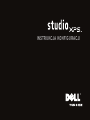 1
1
-
 2
2
-
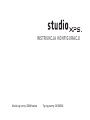 3
3
-
 4
4
-
 5
5
-
 6
6
-
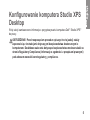 7
7
-
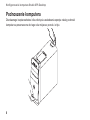 8
8
-
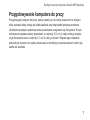 9
9
-
 10
10
-
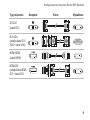 11
11
-
 12
12
-
 13
13
-
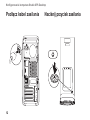 14
14
-
 15
15
-
 16
16
-
 17
17
-
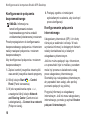 18
18
-
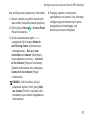 19
19
-
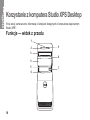 20
20
-
 21
21
-
 22
22
-
 23
23
-
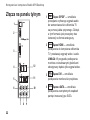 24
24
-
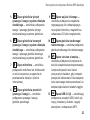 25
25
-
 26
26
-
 27
27
-
 28
28
-
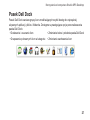 29
29
-
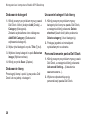 30
30
-
 31
31
-
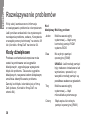 32
32
-
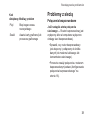 33
33
-
 34
34
-
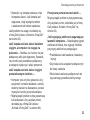 35
35
-
 36
36
-
 37
37
-
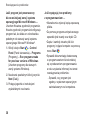 38
38
-
 39
39
-
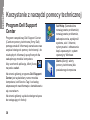 40
40
-
 41
41
-
 42
42
-
 43
43
-
 44
44
-
 45
45
-
 46
46
-
 47
47
-
 48
48
-
 49
49
-
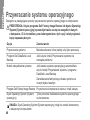 50
50
-
 51
51
-
 52
52
-
 53
53
-
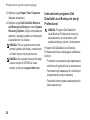 54
54
-
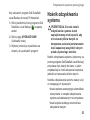 55
55
-
 56
56
-
 57
57
-
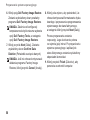 58
58
-
 59
59
-
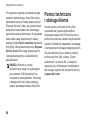 60
60
-
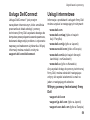 61
61
-
 62
62
-
 63
63
-
 64
64
-
 65
65
-
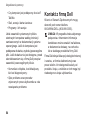 66
66
-
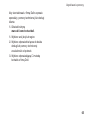 67
67
-
 68
68
-
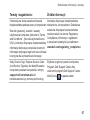 69
69
-
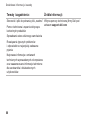 70
70
-
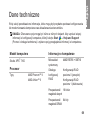 71
71
-
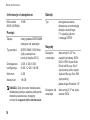 72
72
-
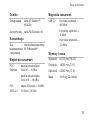 73
73
-
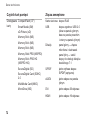 74
74
-
 75
75
-
 76
76
-
 77
77
-
 78
78
-
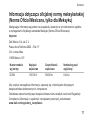 79
79
-
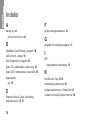 80
80
-
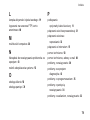 81
81
-
 82
82
-
 83
83
-
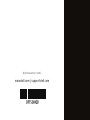 84
84
Dell Studio XPS 7100 Skrócona instrukcja obsługi
- Typ
- Skrócona instrukcja obsługi
Powiązane artykuły
-
Dell XPS 8300 Skrócona instrukcja obsługi
-
Dell Studio XPS 8100 Skrócona instrukcja obsługi
-
Dell Studio XPS 8000 Skrócona instrukcja obsługi
-
Dell Studio XPS 1645 Skrócona instrukcja obsługi
-
Dell Studio XPS M1340 Skrócona instrukcja obsługi
-
Dell Studio XPS 435 MT Skrócona instrukcja obsługi
-
Dell Studio D540 Skrócona instrukcja obsługi
-
Dell XPS 14 L401X Skrócona instrukcja obsługi
-
Dell XPS 15 L501X Skrócona instrukcja obsługi
-
Dell Studio Hybrid D140G Skrócona instrukcja obsługi